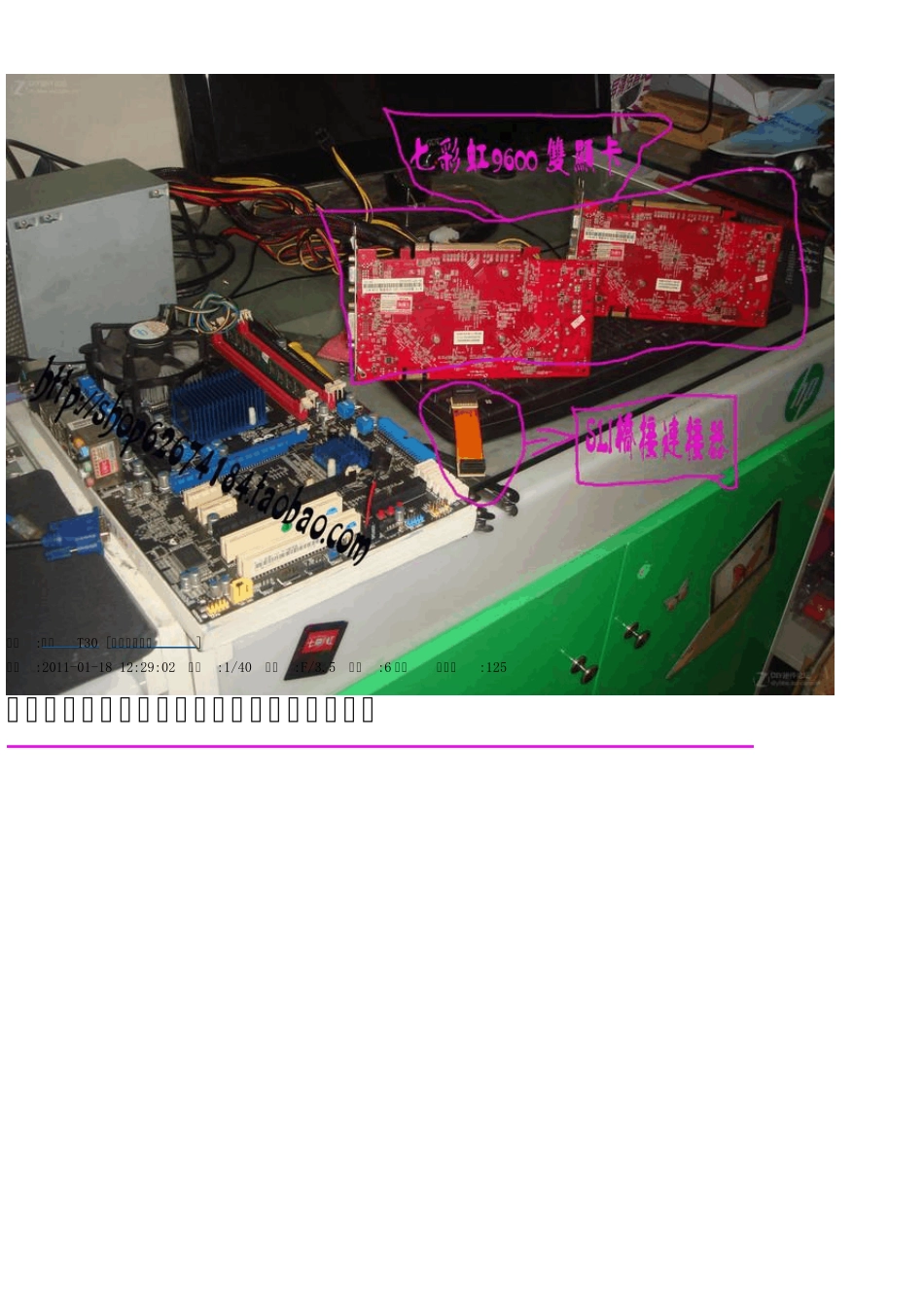首先,非常感谢你的阅读! 步骤一:准备必备电脑配件 我的电脑配置 CPU intel 酷睿2 双核E7400 主板 七彩虹战旗P45 超频版 内存 金士顿 2G 1333 硬盘 西数 320G 显卡 七彩虹9600 GT 512 *2 支持双显卡交火 电源 鑫谷400 加强 额定功率:300 其他配件 双显卡桥接连接器一个 ( 如图一 ) 器材:索尼 T30 [索尼数码相机] 时间:2011-01-18 12:29:02 快门:1/40 光圈:F/3.5 焦距:6 毫米 感光度:125 步骤二:连接所有数据线和电源线(如图二) 器材:索尼 T30 [索尼数码相机] 时间:2011-01-18 12:33:09 快门:1/40 光圈:F/3.5 焦距:6 毫米 感光度:125 连接显卡的外接电源,也是很重要的一步(图三) 器材:索尼 T30 [索尼数码相机] 时间:2011-01-18 12:32:27 快门:1/40 光圈:F/3.5 焦距:6 毫米 感光度:125 用双显卡桥接连接器连接显卡,这是特别重要的一步(如图四) 器材:索尼 T30 [索尼数码相机] 时间:2011-01-18 12:31:53 快门:1/40 光圈:F/3.5 焦距:6 毫米 感光度:125 步骤三:安装操作系统,更新所有的驱动!这些简单的步骤我就不做太多的介绍了。 安装好系统,打好所有的驱动,到这一步,双显卡交火( SLI)已经完美的安装完成了, 接下来我们进入设备管理,就可以看见双显卡交火( SLI)成功安装了 (如图五) 第一次做教程,如有作的不好的,请各位大虾多多指教!! http://shop62674184.taobao.com 常州电脑之家,欢迎你的光临